Merkmale der Entfernung und Erstellung des Wiederherstellungsabschnitts in Windows 10
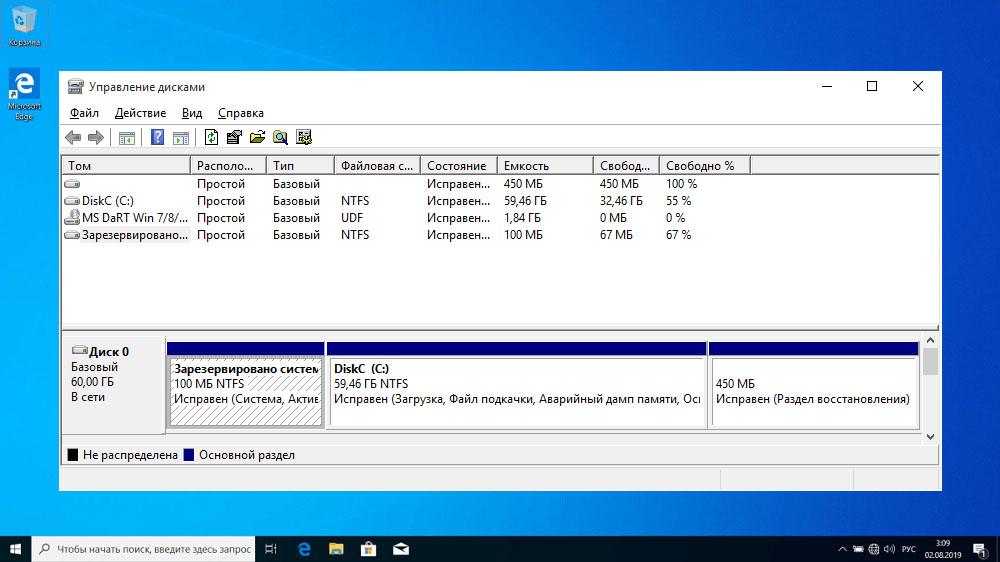
- 3504
- 46
- Robin Wollmann
Nur wenige gewöhnliche PC -Benutzer kennen das Vorhandensein versteckter Abschnitte auf einer Systemscheibe, die eine Menge Speicherplatz bis zu 15 GB einnehmen kann. Die meisten wissen jedoch, dass mit dem Auftreten von Problemen mit der Leistung des Betriebssystems die Möglichkeit seiner Restaurierung besteht. Für diese Zwecke enthält Windows den entsprechenden Abschnitt mit Dateien, die zur Durchführung eines solchen Prozesses erforderlich sind. Heute werden wir überlegen, welche Art von Abschnitt dies ist, wie sehr es benötigt wird und wie es entfernen oder erstellt werden kann - die Notwendigkeit dieser Operationen kann in Bezug auf diese Optionen auftreten.
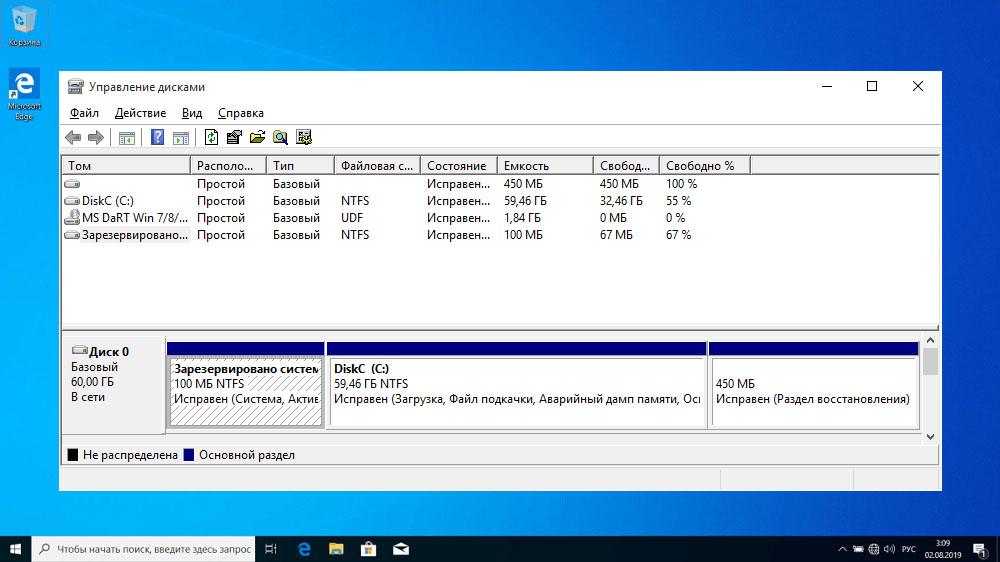
Was ist der Wiederherstellungsabschnitt für
In den "Top Ten" beträgt das Volumen dieses Abschnitts auf der Systemscheibe etwa 500 MB. Es befindet sich im Wiederherstellungskatalog und das Bildbild selbst ist eine Datei namens Winre.WIM, der sich in einem der Subkatals befindet. Aus Sicherheitsgründen hat der Abschnitt einen versteckten Status, damit er nicht versehentlich gelöscht wird. Zusätzlich zum Wiederherstellungsabschnitt verfügt die Systemscheibe über 2 weitere versteckte Abschnitte, die etwa 250 MB belegen.
Der Wiederherstellungskatalog ist für Fälle ausgelegt, in denen das Betriebssystem mit Fehlfunktionen arbeitet oder überhaupt nicht geladen wird, und der Benutzer hat nicht die Möglichkeit, das Installationsscheiben/Flash -Laufwerk zu verwenden. Dies ist der einfachste und schnellste Weg, um die Probleme zu lösen, die aufgetreten sind.
https: // www.Youtube.Com/Uhr?v = topno6fxamu
Wenn es jedoch ein Installationsmedium gibt, ist die Frage: "Warum ist ein Abschnitt der Wiederherstellung erforderlich?"Es kann nicht mehr eindeutig interpretiert werden, insbesondere wenn es notwendig ist, den Raum zu befreien, den er belegt. Mit anderen Worten, es kann schmerzlos entfernt oder einfach versteckt werden, aber auf jeden Fall müssen Sie verstehen, dass Sie solche Handlungen auf eigene Gefahr und Risiko ausführen werden.
So verbergen Sie den Erholungsabschnitt
Wie wir bereits wissen, ist der Wiederherstellungskatalog standardmäßig versteckt. In einigen Fällen kann diese Regel verletzt werden, meistens bei der Übertragung des Betriebssystems auf eine andere Festplatte oder nach dem nächsten Windows 10 -Update. In solchen Fällen kann eine neue Scheibe im Dirigenten mit dem Namen "Wiederherstellung" auftreten (manchmal ohne Namen, nur eine "lokale Festplatte"). Eine Richtlinie sollte als Größe von ca. 580 MB dienen. Wenn Sie nur eine Systemscheibe haben, muss der Wiederherstellungsabschnitt nicht entfernt werden, aber es wird dringend empfohlen, sich vor neugierigen Augen zu verstecken.
STEP -BY -STEP -Algorithmus:
- Klicken Sie auf die Schlüsselkombination Win+R und wählen Sie den Befehl "Befehl" ausführen "aus.MSC;
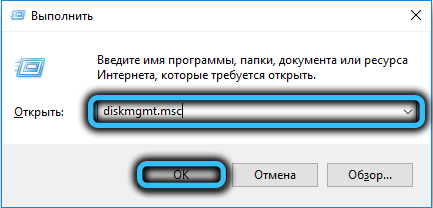
- Das System des Festplattensteuerungssystems beginnt. Im unteren Block sehen wir uns an, welcher Festplattenabschnitt sich in diesem Erholungsabschnitt befindet (dies ist die Seriennummer der Festplatte, normalerweise 0). Wir konzentrieren uns wieder auf seine Größe;

- Jetzt starten wir die Befehlszeile immer mit den Rechten des Administrators
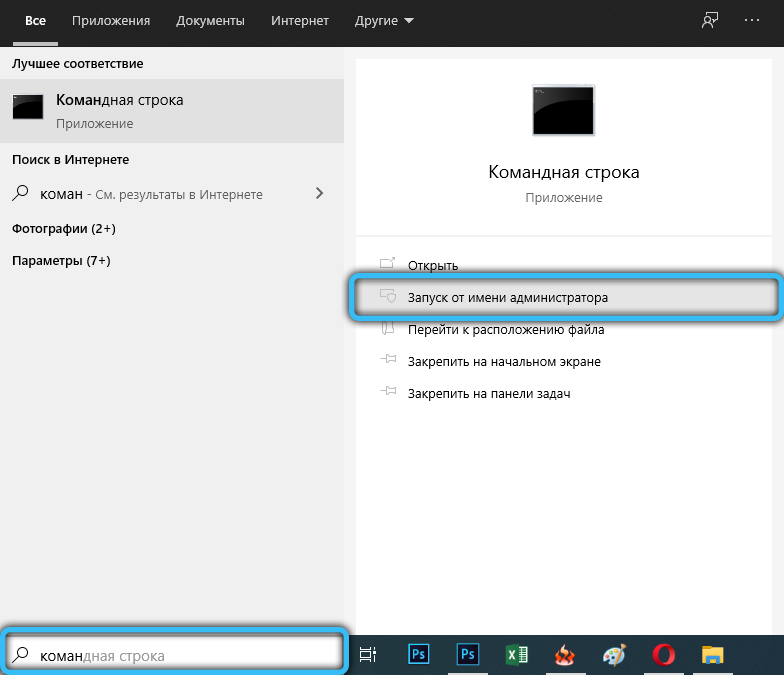
- Geben Sie die Folge der folgenden Befehle ein und schließen Sie die Eingabetaste ab, indem Sie jeweils drücken:
- Scheibe
- Wählen Sie die Festplatte X (hier anstelle von X ersetzen Sie die Festplattennummer durch den Abschnitt "Wiederherstellungsabschnitt))
- Listenpartition (eine Liste aller Abschnitte auf dieser Festplatte wird angezeigt. Wir erinnern uns an die Anzahl der, deren Größe etwa 580 MB beträgt)
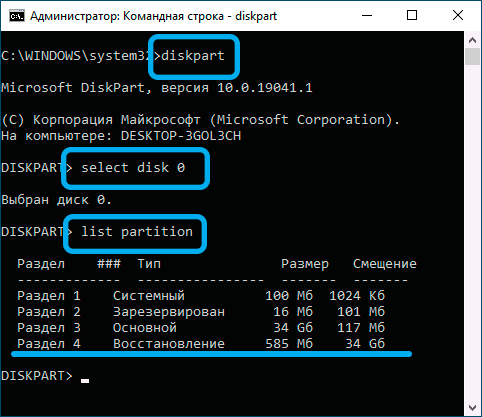
- Wählen Sie Partition X (hier ist x die Zahl aus dem vorherigen Punkt)
- Entfernen Sie Buchstaben = Z (hier ist z der Buchstaben des Abschnitts, den wir aus dem Disk -Steuerprogramm identifiziert haben).

Entfernen des Windows 10/8/7 Wiederherstellungsabschnitts
Die Methode ist die Verwendung einer Befehlszeile, die mit Administratorrechten gestartet werden muss.
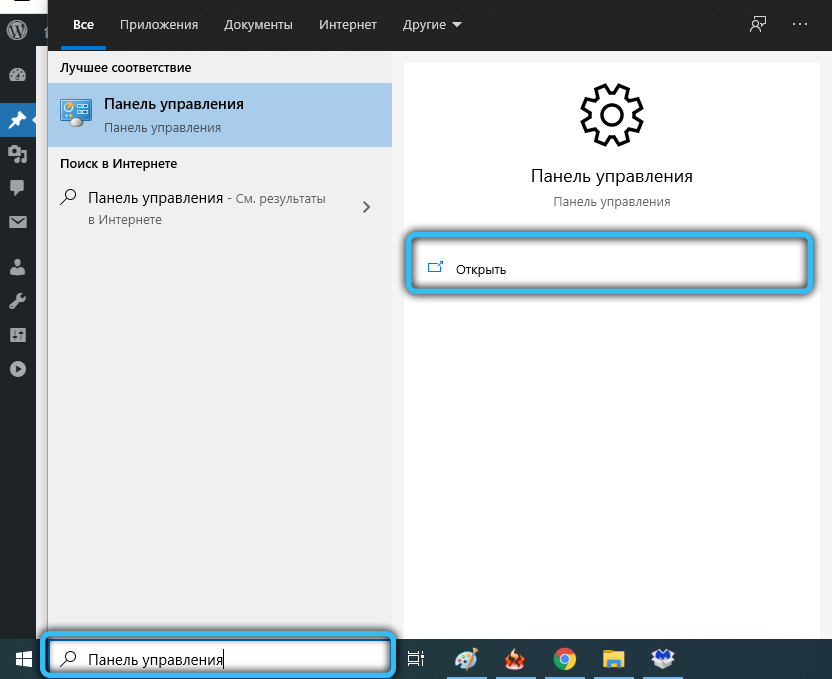
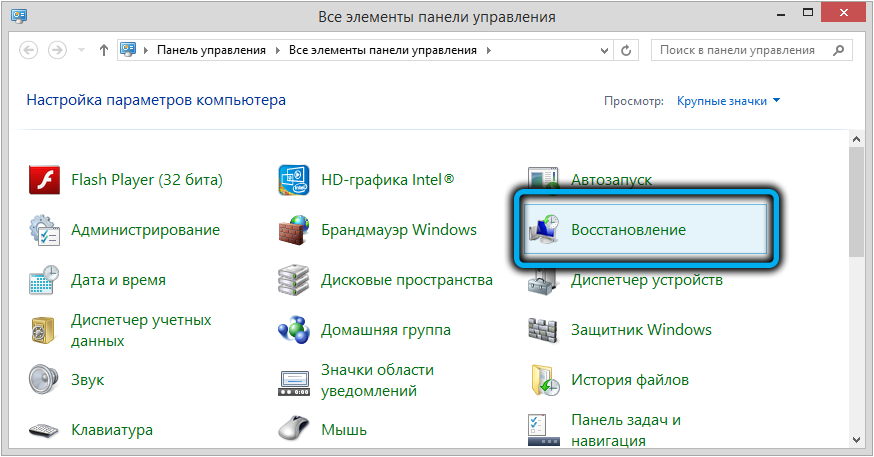
Bevor Sie jedoch den Erholungsabschnitt auf einer Festplatte löschen, müssen Sie sich darum kümmern, eine Wiederherstellungsscheibe auf einem äußeren Medium, einem Flash-Laufwerk oder einem DVD-DiSK zu erstellen. Dies kann durch erstellte Windows -Tools durchgeführt werden, beispielsweise über das "Bedienfeld" mit dem "Wiederherstellungs -Tool" und dem Erstellen einer Wiederherstellungsantriebs -CD.
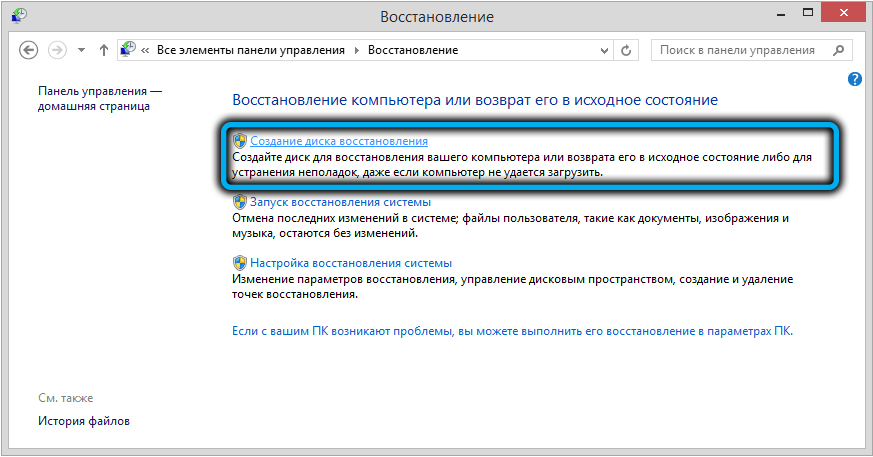
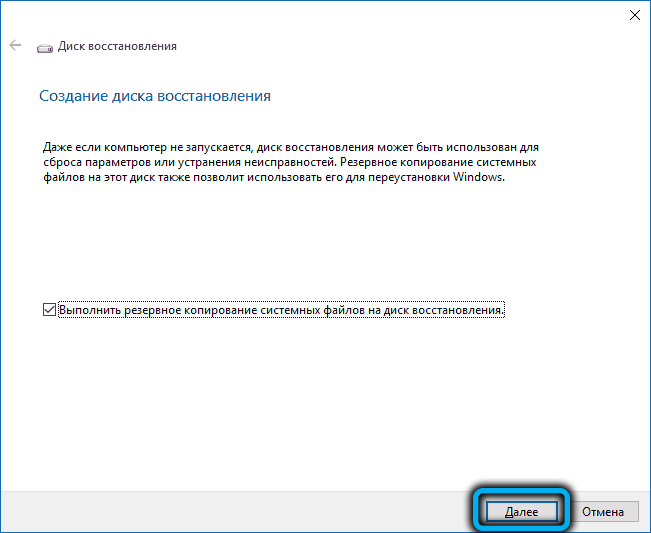
Jetzt haben Sie die Möglichkeit, Probleme mit der Windows -Funktion mit diesem Träger zu lösen, nachdem Sie zuvor den Ladevorgang in BIOS geändert haben.
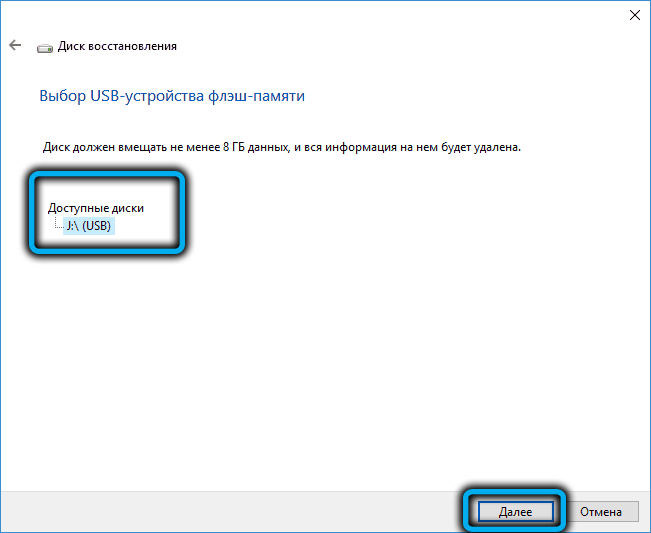
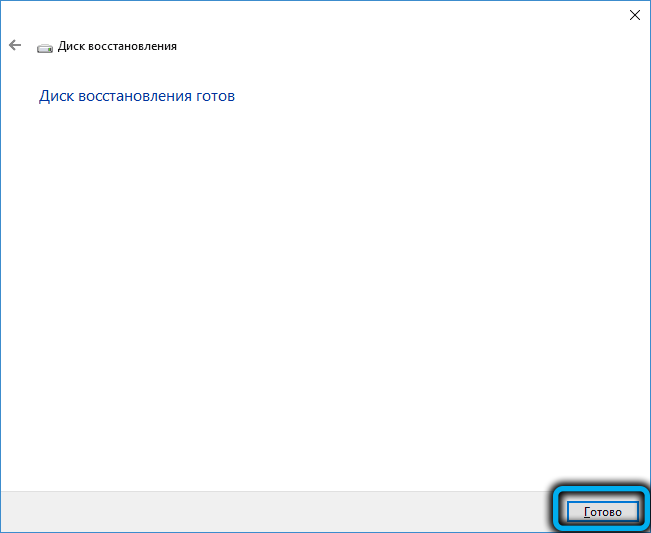
Schauen wir uns nun an, wie Sie den Wiederherstellungsabschnitt über die Befehlszeile entfernen, für die wir CMD in der Suchkonsole sammeln, in der Linie mit dem Suchergebnis auf PKM klicken und den Start im Namen des Administrators auswählen. Wir sammeln die Abfolge von Teams, von denen jedes mit der Presseeinzugsrate endet:
- Scheibe
- Listendisk
- Wählen Sie Disk 0 (wählen Sie eine Systemdiskette)
- Listen Sie die Partition auf
- Wählen Sie Partition X aus (hier ist x die Anzahl des Wiederherstellungsabschnitts von etwa 580 MB);
- Del Partition Override
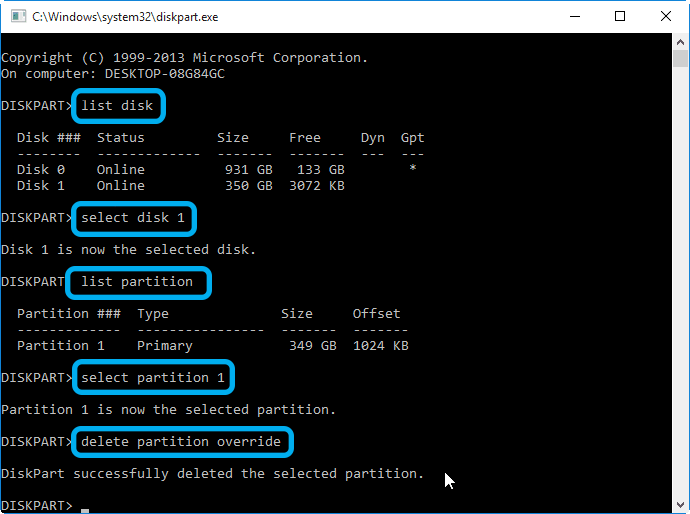
Wenn die Entfernung durchgeführt wird, um den besetzten Raum zu befreien, ist der einfachste Weg, dies zu tun.
In Windows 10/8 ist dieser Vorgang viel einfacher. Wenn wir auf die Registerkarte "Restaurationsdisk erstellen" klicken, müssen Sie eine Überprüfung von unten im Fenster einstellen, um das Flash -Laufwerk und die Systemdateien zu laden. In diesem Fall sollte das Volumen der Medien jedoch groß sein (zumindest 64 GB) und die Zeit, die für die Erstellung einer Festplatte erforderlich ist, wird erheblich zunehmen.
Am Ende bietet das Dienstprogramm jedoch automatisch an, den Wiederherstellungsabschnitt zu entfernen und den von ihm besetzten Raum zu befreien.
Mit dem freien Ort mit der Scheibe mitmachen
Denken Sie daran, dass diese Prozedur ausgeführt werden muss, wenn Sie Windows 7 haben oder kein Checkmark gegenüber dem Parameter "Back -up -Systemdateien ..." abgelegt haben.
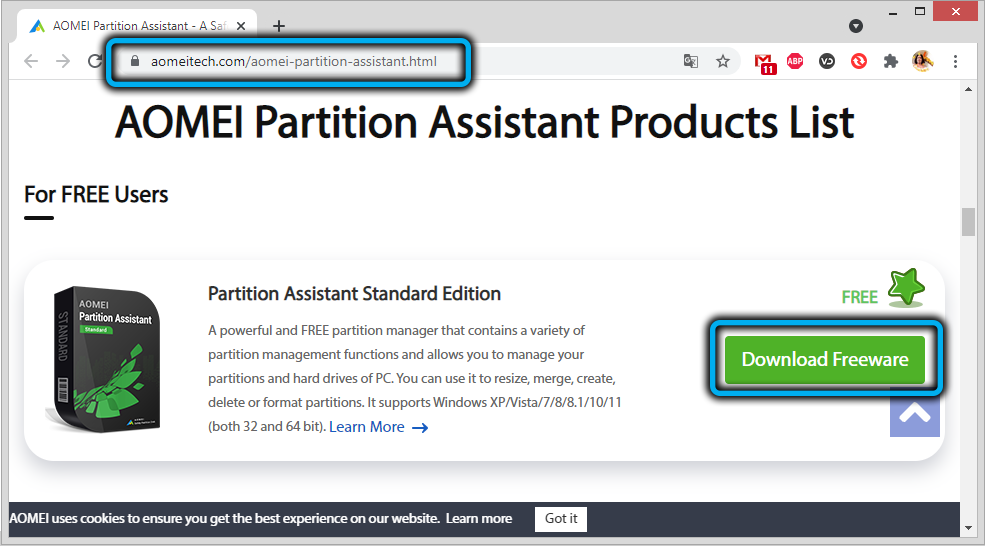
Laden Sie den Dienstprogramm Aomei Partition Assistant von der offiziellen Website herunter, Start. Wählen Sie im Hauptfenster eine Festplatte aus, an die Sie den freien Ort befestigen müssen.
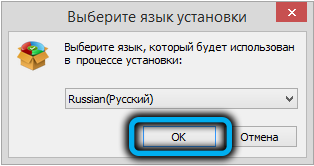
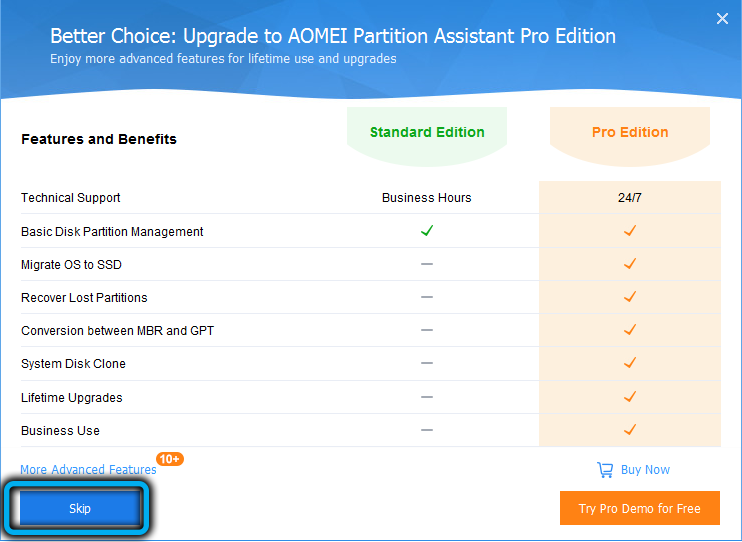
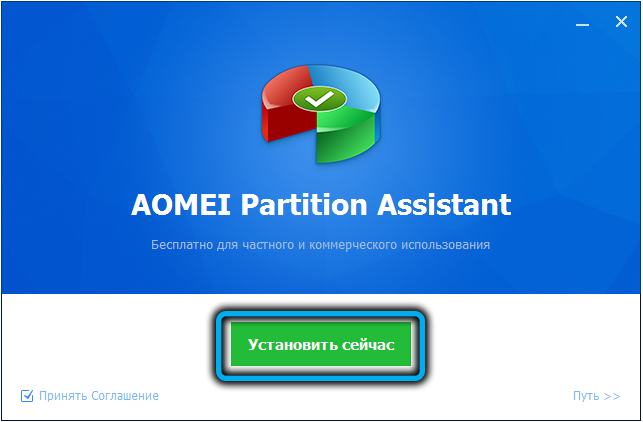
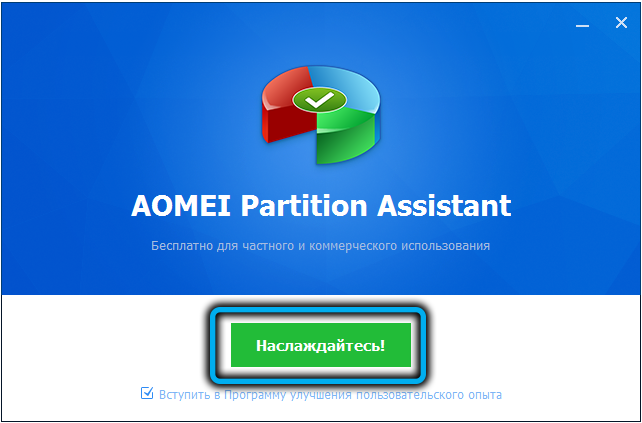
Wählen Sie im linken Menü ("Operationen über dem Abschnitt") die "Änderung des Abschnitts" aus. Ein neues Fenster wird geöffnet, in dem wir ein Scheckmarkt gegenüber der Zeile "Ich muss diese Partition verschieben" ("Ich muss diesen Abschnitt verschieben") und den Schieberegler nach rechts ziehen, um zu stoppen. Gleichzeitig sollte der Parameter "nicht zugewiesener Raum vor" ("nicht besetztes Platz vorne").
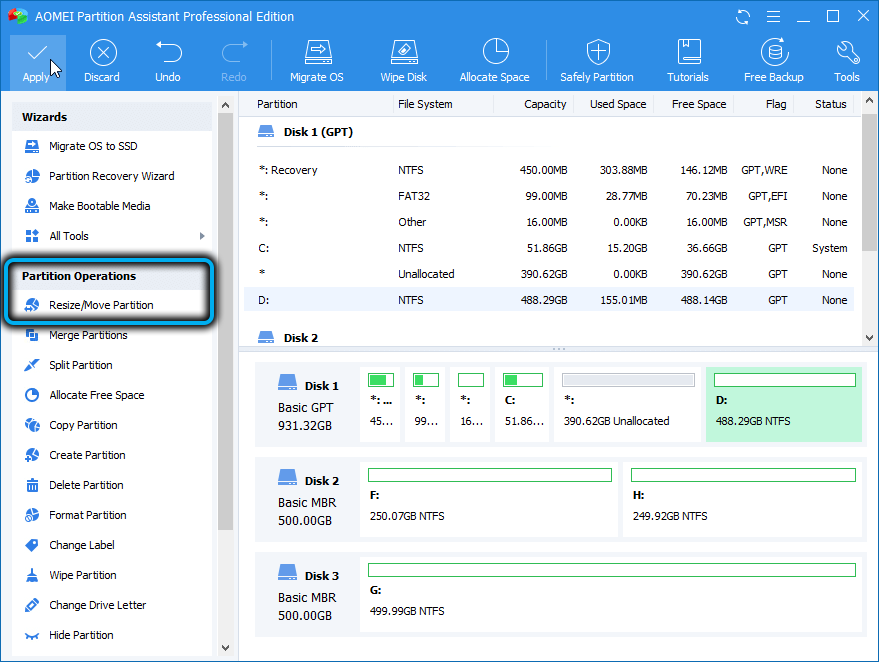
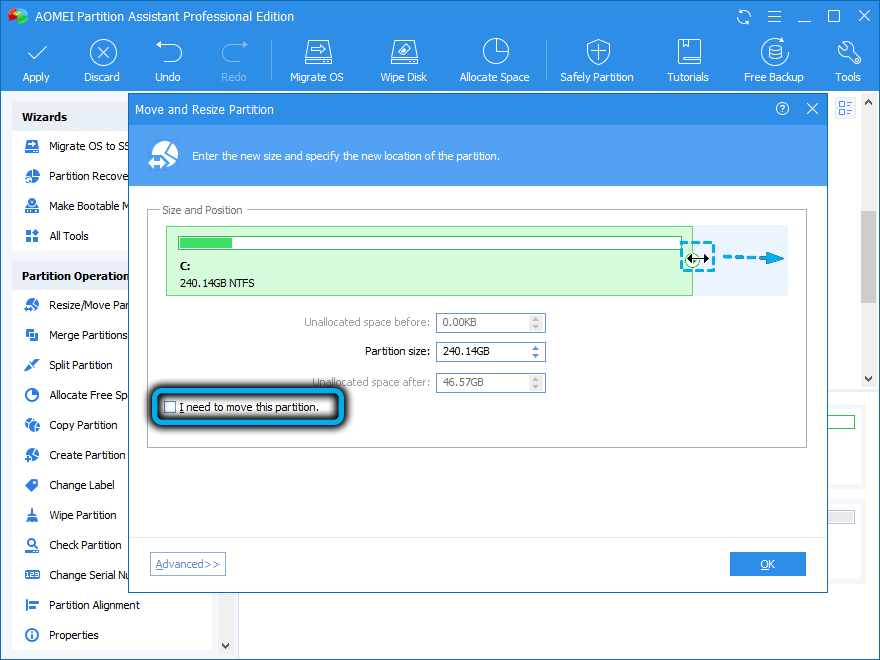
Es bleibt, die Bewegung des Wiederherstellungsabschnitts zweimal zu bestätigen, wonach ein neues Fenster angezeigt wird. Klicken Sie auf die Schaltfläche "Kreuz", bestätigen und erwarten Sie das Ende des Prozesses.
So erstellen Sie einen Wiederherstellungsabschnitt
Das Entfernen des Wiederherstellungskatalogs aus mehreren Gründen ist unerwünscht. Hauptsächlich, weil die Wiederherstellungsscheibe kein zu zuverlässiger Träger ist. Moderne PCs werden ohne optische Disco hergestellt. Dies bedeutet, dass ein Flash -Laufwerk als solches Laufwerk verwendet wird, dessen Inhalt versehentlich entfernt werden kann. In diesem Fall können Windows -Leistungsprobleme nur unter Verwendung der Verteilung des Betriebssystems gelöst werden, das auch den Wiederherstellungskatalog enthält.
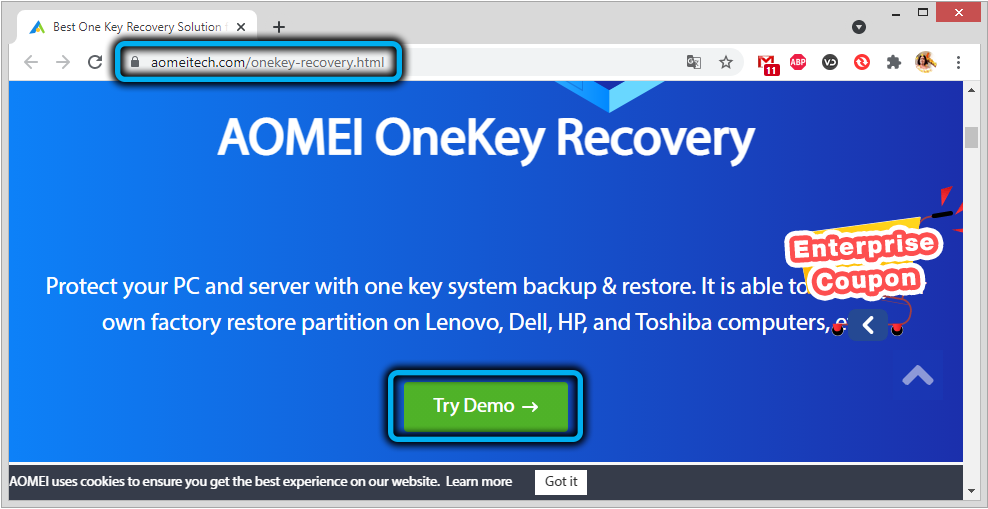
Wenn Sie mit einem solchen Szenario nicht zufrieden sind und der Abschnitt zur Wiederherstellung auf der Systemscheibe als Fernabstehung herausstellte.
Und hier ist der einfachste Weg, dies zu tun, um einen drittsparty -Hersteller zu verwenden, beispielsweise das Aomei OneKey Recovery -Dienstprogramm (Link zum Herunterladen von der offiziellen Website - https: // www.Aomeitech.Com/OneKey-Recovery.HTML).
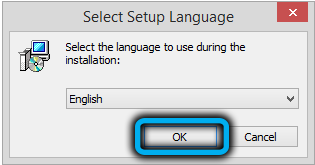
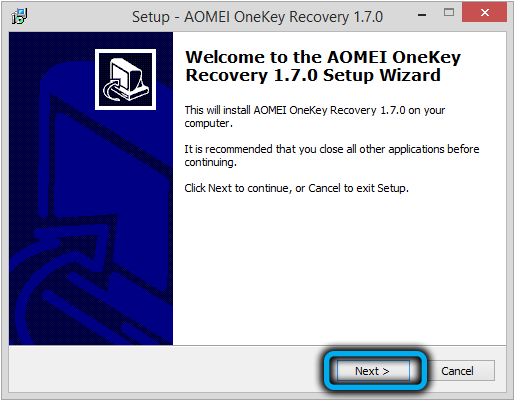
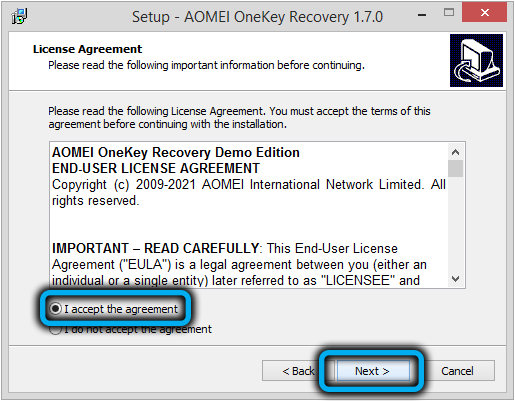
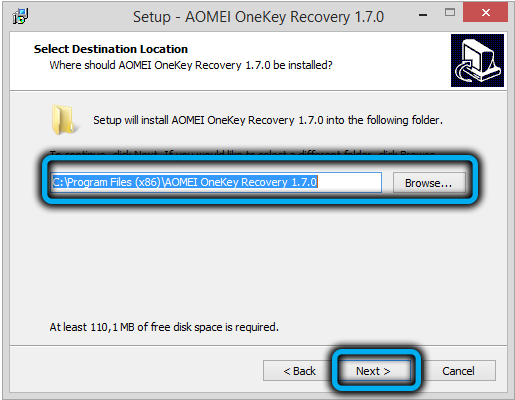
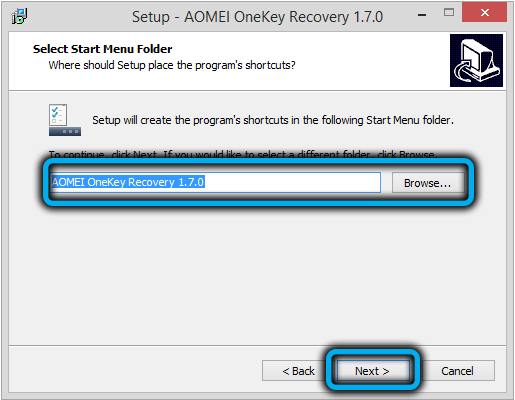
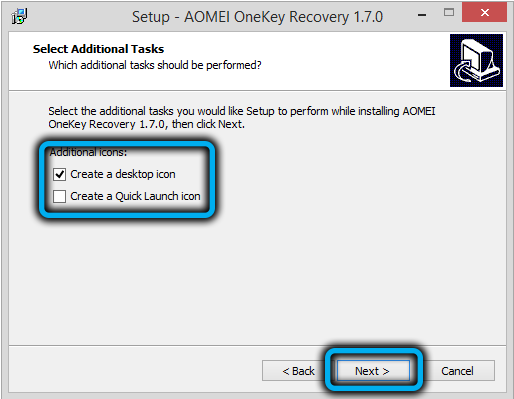
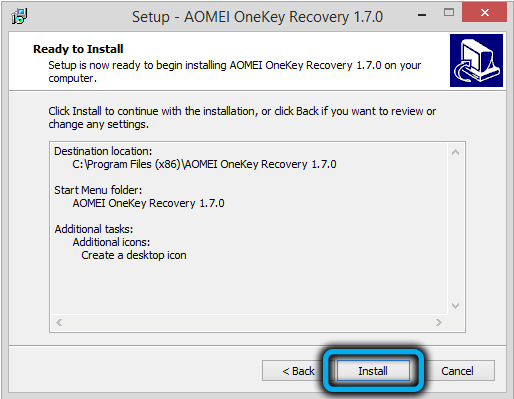
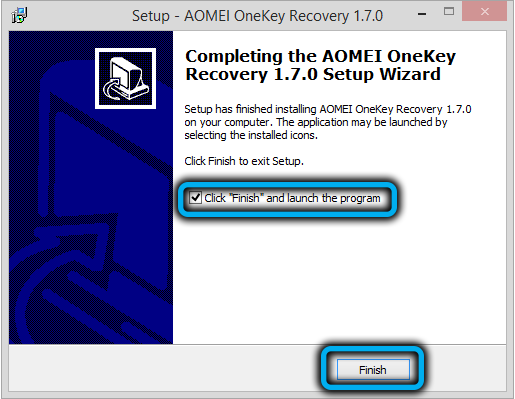
Die Prozedur selbst ist sehr einfach: Wir starten das Dienstprogramm. Klicken Sie auf die Schaltfläche "Wiederherstellung erstellen". Beachten Sie, dass die Festplatte mindestens so viel freier Speicherplatz haben sollte, wie sie derzeit vom System besetzt ist. Das Dienstprogramm wird beginnt, eine Sicherung des Systems zu bilden und markiert am Ende des Prozesses den Abschnitt als versteckt.
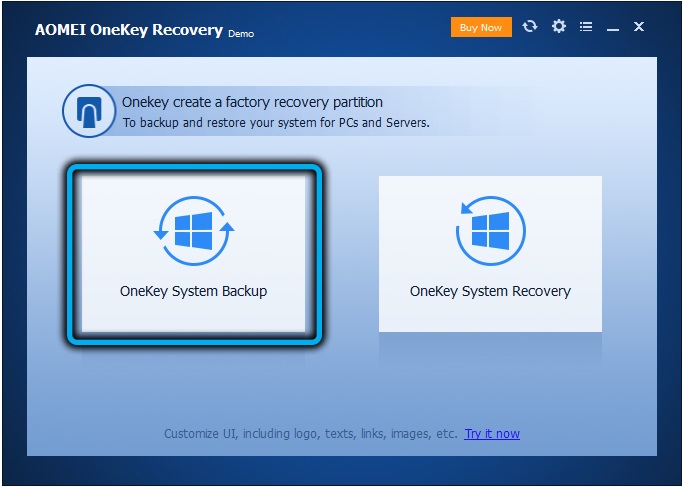
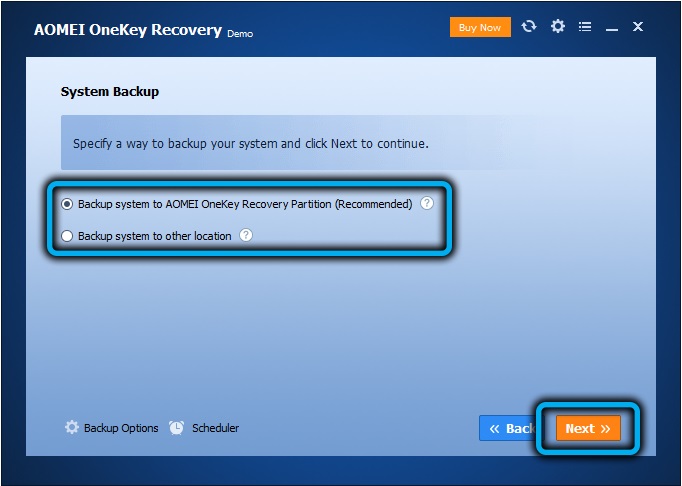
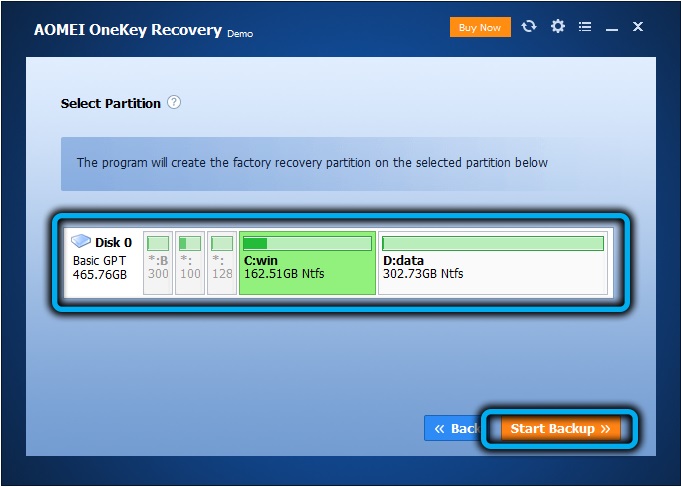
Infolgedessen werden im Windows -Download -Menü ein neues Element angezeigt - Aomei OneKey Recovery, das verwendet werden sollte, wenn Probleme im Betriebssystem vorhanden sind.
Jetzt wissen Sie, wie Sie in Windows 10 einen Abschnitt mit Festplattenwiederherstellungen erstellen oder löschen. Und wenn Sie diese Vorgänge bereits auf Ihrem Computer durchgeführt haben, teilen Sie Ihre Erfahrungen in den Kommentaren mit.
- « So lösen Sie das Problem, wenn anstelle von Buchstaben die Tastaturnummern druckt
- So verwenden Sie AMD -Link -App »

